윈도우 11 숨겨진 관리자 계정 활성화하는 쉬운 방법

모든 윈도우 사용자들은 표준 관리자 계정에 익숙하지만 탐색을 하다 보면 숨겨진 관리자 계정을 발견하고 이를 활성화하는 방법을 알게 됩니다.
그렇다면 왜 숨겨져 있을까요? 첫째, 이는 PC에 대한 무단 접근을 방지하기 위한 것입니다. 관리자 계정은 표준 사용자가 엑세스할 수 없는 기능에 대한 특권 접근을 가지고 있기 때문에 이를 누구나 사용할 수 있도록 하는 것은 데이터 위험에 처할 수 있습니다.
둘째, 이 관리자 계정은 고급 시스템 운영을 수행하므로, 이를 이해하지 못하는 사용자에게 실수를 최소화하기 위해 숨기는 것이 최선입니다. 이를 활성화하면 공격 표면이 늘어날 수 있습니다. 또한 일반 관리자 작업과 구분하여 고급 문제 해결에 유용합니다.
윈도우 11에서 숨겨진 관리자 계정을 어떻게 활성화합니까?
1. 숨겨진 계정 활성화하기
- Windows + R 키를 눌러 실행 명령을 엽니다.
-
대화 상자에 lusrmgr.msc를 입력하고 Enter 키를 누릅니다.
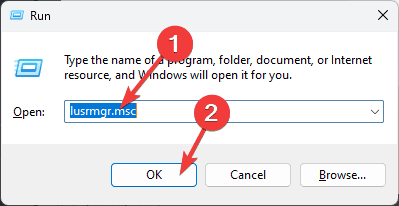
-
왼쪽 창에서 사용자를 선택하고 두 번째 관리자 계정을 더블 클릭합니다.
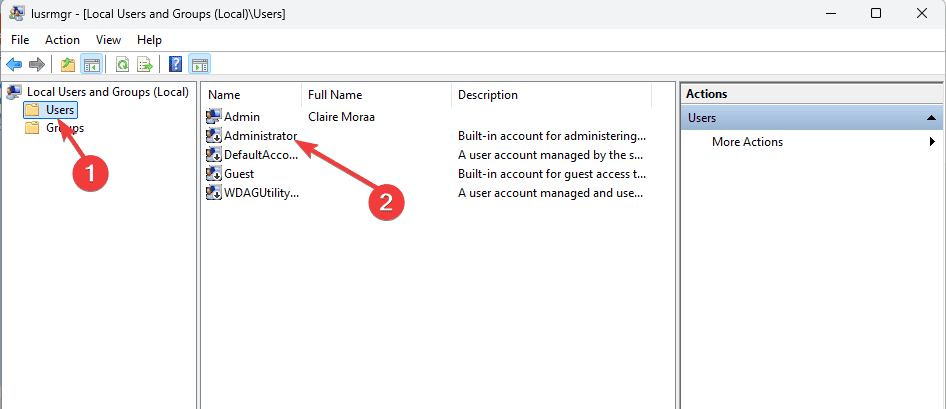
- 계정 비활성화됨 옵션의 체크를 해제한 후 적용하고 확인을 클릭하여 변경 사항을 저장합니다.
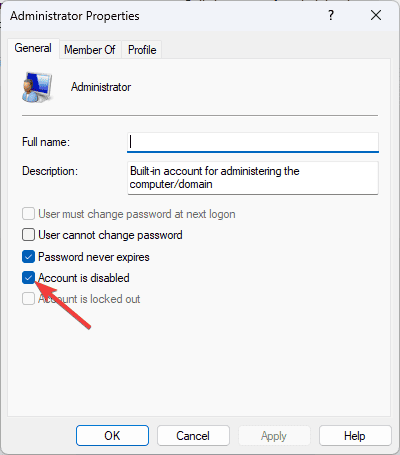
활성화가 완료되면 아래 방법 중 하나를 사용하여 숨겨진 관리자 계정을 활성화하세요.
2. 명령 프롬프트를 이용하여
-
Windows 키를 누르고 검색창에 cmd를 입력한 후 관리자로 실행을 클릭합니다.
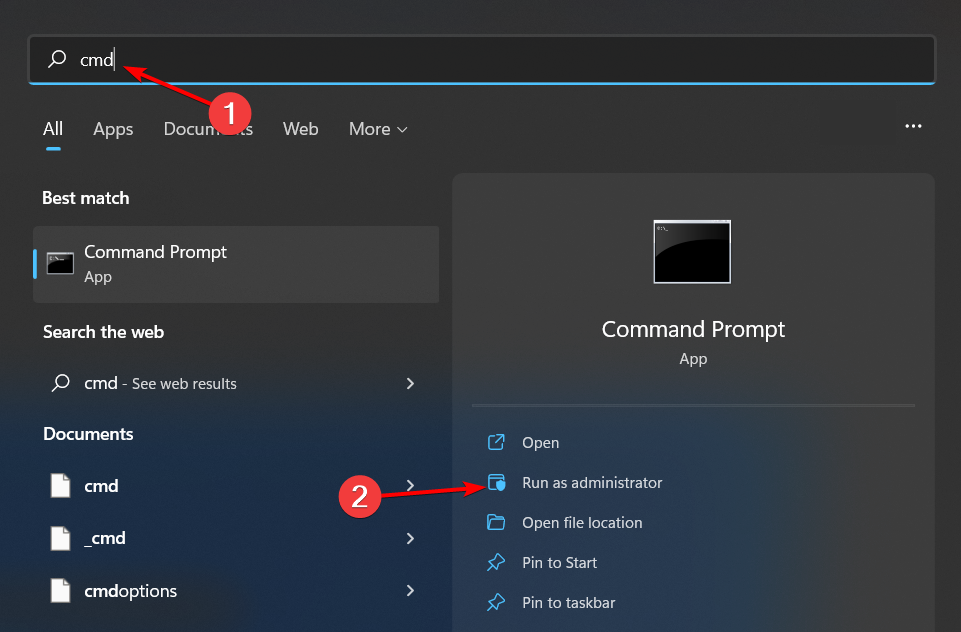
- 명령 프롬프트가 시작되면 아래 명령어를 입력하고 Enter를 눌러 실행합니다:
net user administrator /active:yes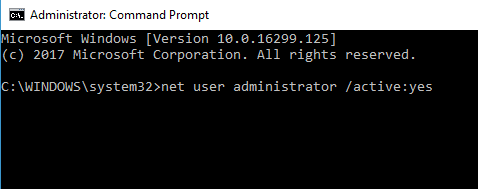
- 현재 계정에서 로그아웃합니다.
- 새로운 관리자 계정이 표시되어야 합니다. 해당 계정으로 로그인합니다. 이 주제에 대한 자세한 정보 읽기
- 윈도우 11 삭제 및 윈도우 10 설치 방법
- 윈도우 11 제품 키 구매 방법 (단계별 가이드)
- 불필요한 소프트웨어 없이 윈도우 11 설치하는 법 (모두를 위한 간단한 가이드)
- 인터넷 없이 윈도우 11 설치하는 방법: 빠른 오프라인 설정
3. PowerShell 명령을 이용하여
-
Windows 키를 누르고 검색창에 Powershell을 입력한 후 열기를 클릭합니다.
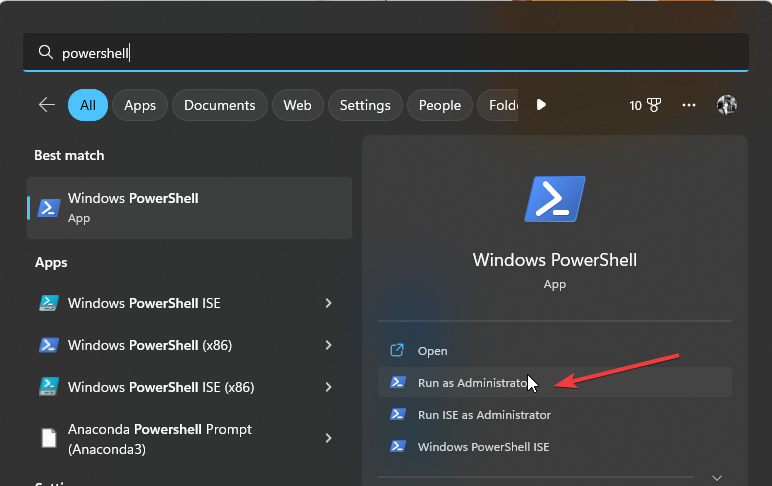
-
아래 명령어를 입력하고 Enter 키를 누릅니다:
Enable-LocalUser -Name “Administrator”
4. 로컬 정책을 이용하여
-
Windows 키 + R을 누르고 secpol.msc를 입력합니다. 확인을 클릭합니다.
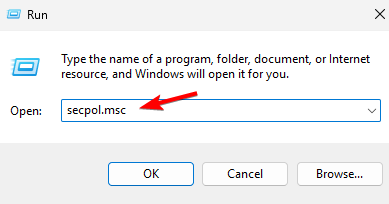
-
다음으로 로컬 정책으로 가서 보안 옵션을 선택합니다.
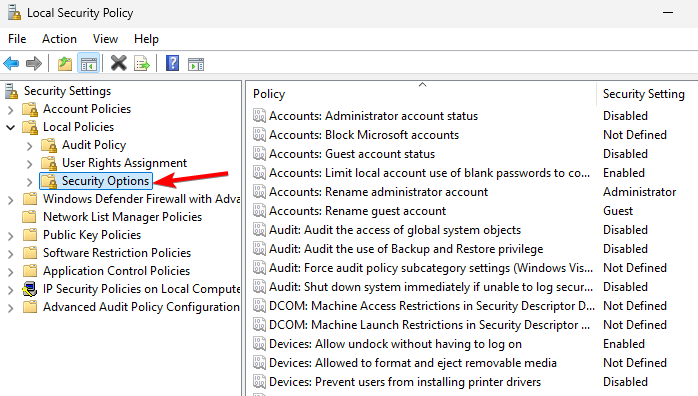
-
오른쪽 창으로 가서 계정: 관리자 계정 상태를 마우스 오른쪽 버튼으로 클릭하고 속성을 선택합니다.
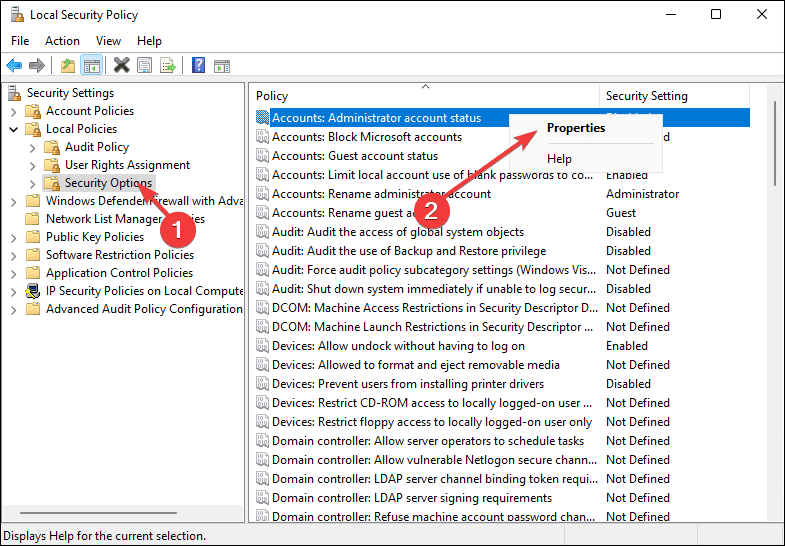
- 활성화 박스를 체크한 다음 적용 및 확인을 클릭하여 변경 사항을 저장합니다.
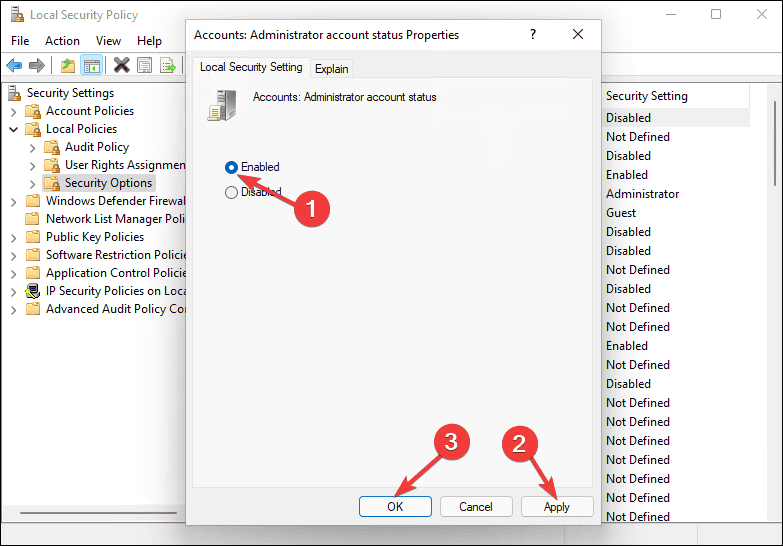
윈도우 11에서 숨겨진 관리자 계정을 활성화하는 것은 위험할 수 있으므로 이를 최소화할 수 있는 방법을 아는 것이 필요합니다. 비활성화하려면 위의 단계를 반대로 진행하면 됩니다.
숨겨진 관리자 계정 관리 모범 사례
- 필요할 때만 이 관리자 계정을 활성화하세요. 만약 관리자 계정을 실수로 삭제했다면 복구를 시도하세요. 고급 문제 해결이나 고급 시스템 파일에 접근할 때만 숨겨진 계정을 활성화하고, 작업이 끝나면 비활성화하세요.
- 숨겨진 관리자 계정이 활성화되었을 때 잠재적인 문제를 모니터링하기 위해 이벤트 뷰어를 주시하세요. 이를 통해 문제를 신속하게 식별하고 해결할 수 있습니다.
- 시스템이 최신 상태인지 확인하세요. 숨겨진 관리자 계정은 악의적인 공격에 취약하며 시스템의 취약성이 공격 표면 위험을 증가시킵니다.
숨겨진 관리자 계정을 활성화하는 것 외에도, 표준 관리자 계정이 작동하지 않거나 사용자 프로필이 손상된 경우 변경할 수 있습니다. 이러한 문제가 지속된다면 관리자 계정이나 로컬 계정을 삭제하고 새로 시작할 수 있습니다.
이 기사를 위한 정보는 여기까지지만, 이 숨겨진 관리자 계정에 대한 여러분의 경험을 듣고 싶습니다. 이전에 활성화해 보신 적이 있나요? 그 이유와 일반 관리자 계정과의 차이를 알려주세요. 아래 댓글 섹션에 남겨주세요.













